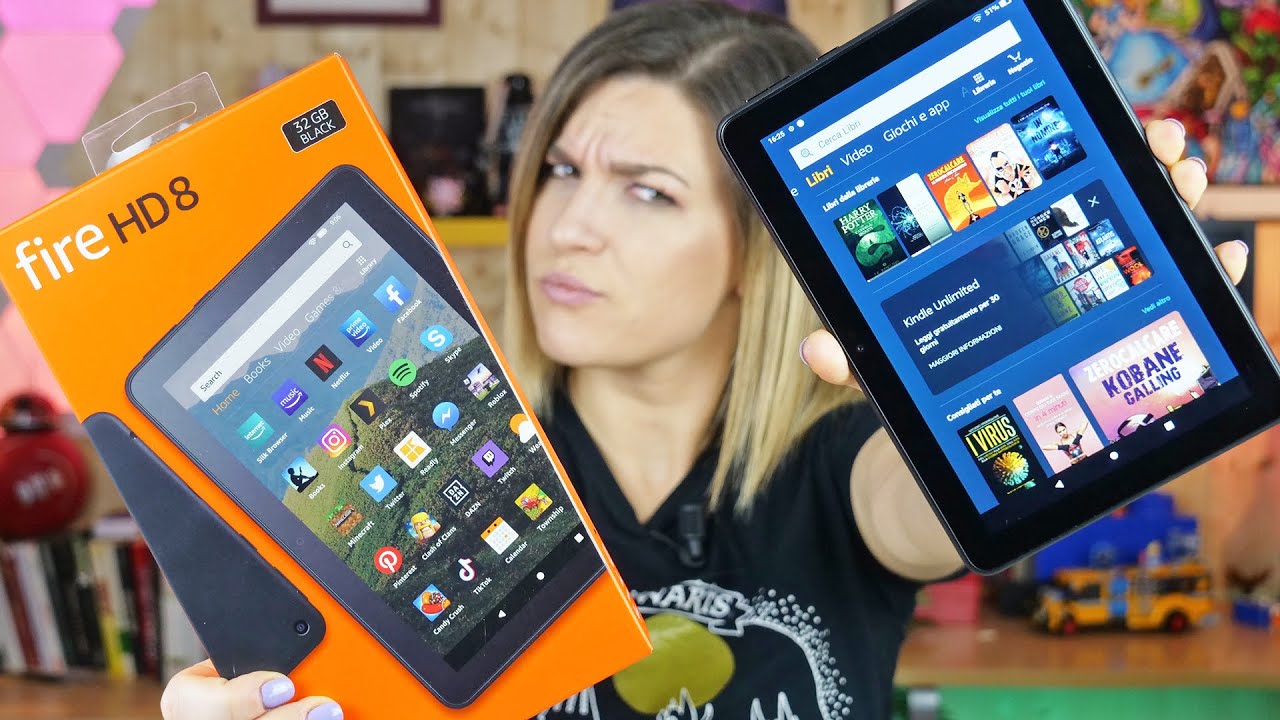Non mettevo le mani su CorelDRAW da tanti, tantissimi anni. E no, non perché abbia investito in un Mac e sia quindi rimasta a bocca asciutta, ma semplicemente perché, nel corso degli anni, mi sono avvicinata alla suite della concorrenza. Grafica, fotoritocco, video editing: Adobe ha tutto quello che serve per svolgere il mio lavoro e ormai siamo amici da parecchio tempo. La CorelDRAW Graphics Suite 2019 però mi ha tentata e così ho deciso di lanciarmi in un esperimento: due settimane senza Photoshop, Illustrator e InDesign per capire quanto si sia evoluto il pacchetto offerto dall’azienda canadese.
Fase uno: orienteering
Tema scuro di CorelDRAW 2019I primi giorni non sono stati semplici. Ho dovuto orientarmi e abituarmi ad un’interfaccia fondamentalmente diversa: gli strumenti sono in posizioni differenti, i livelli seguono un’altra filosofia e i menù ospitano le più svariate feature. Insomma, all’inizio entrerete in un mondo nuovo e tutto da scoprire.
La soluzione in questo caso è solo una: cliccate tutto, aprite tutte le finestre ma soprattutto usate i tutorial. Sembrerà un consiglio banale ma in realtà è un approccio semplice ed intelligente: invece di impazzire, vi basta aprire CorelDraw 2019 e scegliere Introduzione e Apprendimento. Il primo include una serie di prove e spiegazioni, mentre il secondo vi trasporta in mondo fatto di video-guide, esercitazioni, consigli degli esperti e persino esercitazioni scritte. Vi garantisco che non è una perdita di tempo: apprendere le basi vi consentirà di risparmiare tempo e ridurre la fase di orienteering.
Poche ore di studio vi aiuteranno a capire due elementi chiave. Prima di tutto CorelDRAW 2019 è pieno di strumenti utili, molti dei quali hanno un equivalente Adobe, così, se come me arrivate dalla concorrenza, tornerete ad essere a vostro agio molto rapidamente; in secondo luogo CorelDRAW non è solo. È una suite e questo significa che a disposizione avete altri software incredibilmente utili. PHOTO-PAINT, ad esempio, è un po’ come Photoshop: se ci prendete la mano potete modificare le vostre foto e creare semplici composizioni in pochi minuti. Io, ad esempio, l’ho usato per modificare, tagliare o comporre le immagini inserite in decine di articoli. Tra l’altro anche in questo caso avete dei comodi tutorial per famigliarizzare con il software.
Corel Photo-PaintCorel Font Manager invece vi torna utile per la raccolta e la scelta dei font. Qui infatti non solo trovate tutti i tipi di caratteri presenti sul vostro PC, ma avete una serie di filtri che vi aiutano a trovare più rapidamente quello adatto a voi. A disposizione poi avete una serie di pacchetti scaricabili gratuitamente o pagamento, così potete ampliare la vostra collezione.
Infine ho scoperto Corel CAPTURE che fa esattamente ciò che immaginate: gli screenshot. Lo so, vi starete chiedendo perché usare questo piccola programma invece di quello di default presente su Windows 10. Semplice: la destinazione. Corel CAPTURE vi consente di aprire gli screen direttamente con CorelDRAW, di mandarli alla stampante, di salvare subito il file o di andare su WhatTheFont.com per capire in quale font vi siete imbattuti. Insomma, l’utilità per un grafico è estrema.[amazon_link asins=’B07PFXPSVY,1797978837,B079MQZM4X,B07LBGH67J’ template=’ProductCarousel’ store=’gamspri02-21′ marketplace=’IT’ link_id=’693c9b3f-883c-4653-9f77-9e48b5185501′]
Fase due: la sperimentazione
Terminata la prima fase passerete alla seconda, quella che vi porterà a scoprire una serie di tool e funzioni particolarmente entusiasmanti. Per evitare di ammorbarvi con una lunga lista ne ho selezionate 4 che ho adorato.
Prima di tutto i modelli. Se non sapete da dove cominciare, se avete la sindrome del foglio bianco, se è una giornata storta e la vostra creatività è in sciopero, vi basta aprire i modelli per iniziare o trovare l’ispirazione. Insomma, i modelli vi aiutano a sbloccare la situazione.
Il secondo strumento di cui non potrete più fare a meno si chiama LiveSketch. Apparentemente sembra un normale tool di disegno ma in realtà nasconde un segreto: l’intelligenza artificiale. CorelDRAW infatti analizza le proprietà, l’ordine temporale e la prossimità spaziale dei tratti, li regola e li coverte in curve di Bézier, ossia in linee composte da segmenti e nodi che possono poi essere modellate a piacimento. Tutto questo velocizza il vostro lavoro trasformando uno schizzo in un disegno già definito e facilmente alterabile.
Il terzo è PowerTRACE, che converte qualsiasi cosa in un’immagine vettoriale di alta qualità. L’utilità? Immaginare di avere a che fare con decine di loghi ogni giorno, proprio come succede a me. Spesso trovarli in alta risoluzione e già scontornati è un’impresa. PowerTRACE risolve il problema: aprite un’immagine in bassa e lui ottiene un logo vettoriale perfetto.
Arriviamo alla quarta ed ultima funzionalità: gli effetti. A disposizione ne avete davvero parecchi ma per provarli non dovrete rovinare la vostra opera. Potete applicare qualsiasi genere di modifica e poi nasconderla per capire se vi convinca o meno. Come? Semplice: ogni oggetto ha le sue proprietà e ogni finestra delle Proprietà ha un tab dedicato agli effetti. Da qui potete attivarli e disattivarli a piacimento e in pochi attimi.
Naturalmente a disposizione avete molte altre feature, perfette per i professionisti della grafica digitale e dell’illustrazione. Dovete solo avere la pazienza di scoprirli.
Fase tre: coreldraw.app
La grande novità di CorelDRAW Graphics Suite 2019 è coreldraw.app, una web app che dovrebbe consentirvi di lavorare anche quando siete lontani dal vostro PC. Dico “dovrebbe” per un motivo tutto sommato abbastanza intuibile: coreldraw.app è limitato. Gli strumenti avanzati che trovate su CorelDRAW 2019 non sono disponibili sul sito web. A disposizione avete una versione molto più basica ed elementare, una versione che non può in alcun modo sostituire il software vero e proprio. Può affiancarlo, può tornarvi utile per rapide modifiche o schizzi veloci, ma poi vi suggerisco di sistemare tutto con il programma completo.
Da segnalare poi qualche problema di lag. Il delay tra i tratti segnati sulla mia – ormai datata – Wacom Bamboo Manga Edition e quelli visualizzati su coreldraw.app era abbastanza evidente e frequente, delay assolutamente non presente sulla versione integrale del software.
CorelDRAW Graphics Suite 2019: comprarla o non comprarla?
A questo punto la domanda è: vale la pena acquistare la CorelDRAW Graphics Suite 2019? Se grafica ed illustrazioni sono il vostro lavoro, questo pacchetto vi piacerà tantissimo. A disposizione avete davvero tutto ciò che vi serve e la possibilità di riprendere e modificare i vostri progetti anche fuori dal vostro ufficio o lontano dal PC principale. Certo, con qualche limite, ma alla fine coreldraw.app vi tornerà utile.
Assolutamente abbordabili poi i prezzi: 239,40 euro l’anno in abbonamento, con possibilità di ricevere tutti gli aggiornamenti in tempo reale senza mai rimanere indietro. Più impegnativo l’acquisto tradizionale: arriviamo infatti a ben 699 euro, sia su Windows che su Mac. Siete ancora incerti? Nessun problema: dal sito ufficiale potete scaricare una versione di prova gratuita valida 15 giorni.

CorelDRAW Graphics Suite 2019
Pro 
- Interfaccia ben strutturata
- Tanti tool a disposizione per la grafica
- Buone capacità di photo-editing
- Versione online utile...
Contro 
- ... ma si può migliorare
- Abituarsi alle tante feature non è semplice
Rimani aggiornato seguendoci su Google News!
Da non perdere questa settimana su Techprincess
🌍 Giornata della Terra: ciascuno può dare il suo piccolo contributo per salvaguardarla
🍿Fallout: tutte le domande irrisolte alle quali la Stagione 2 dovrà rispondere
🛞Come scegliere gli pneumatici estivi per l’estate? I fattori da considerare
🤯Google licenzia 28 dipendenti per proteste contro il progetto Nimbus in Israele
✒️ La nostra imperdibile newsletter Caffellattech! Iscriviti qui
🎧 Ma lo sai che anche Fjona ha la sua newsletter?! Iscriviti a SuggeriPODCAST!
📺 Trovi Fjona anche su RAI Play con Touch - Impronta digitale!
💌 Risolviamo i tuoi problemi di cuore con B1NARY
🎧 Ascolta il nostro imperdibile podcast Le vie del Tech
💸E trovi un po' di offerte interessanti su Telegram!